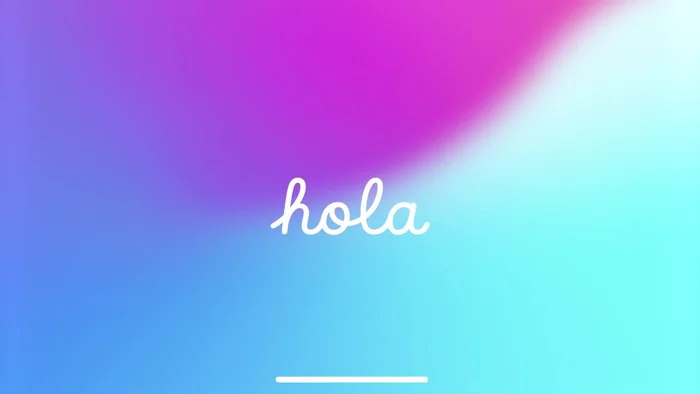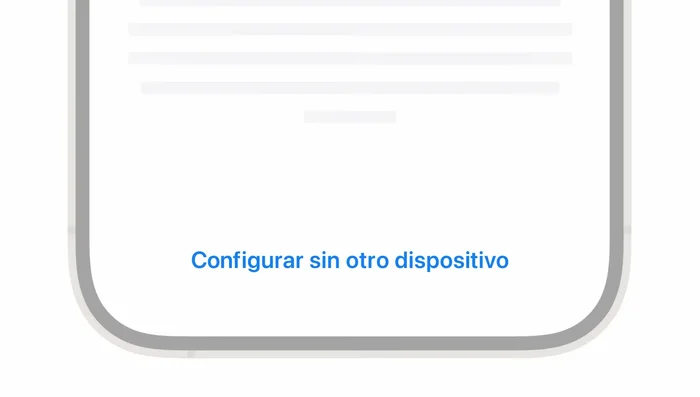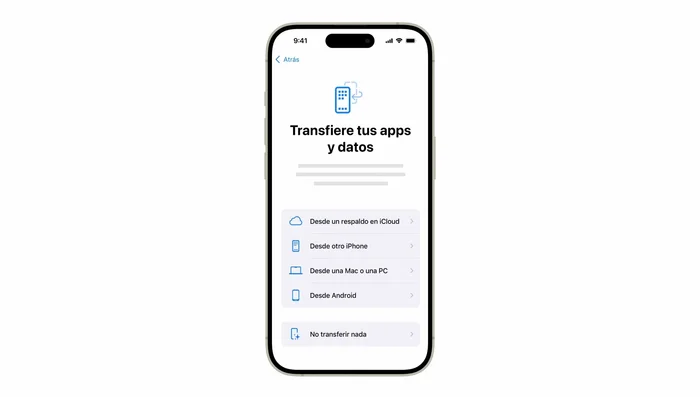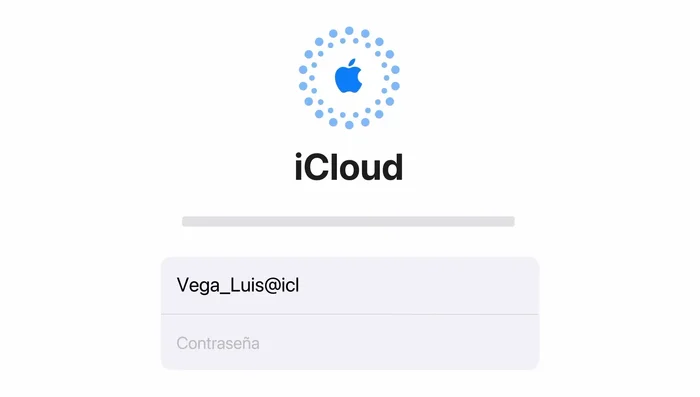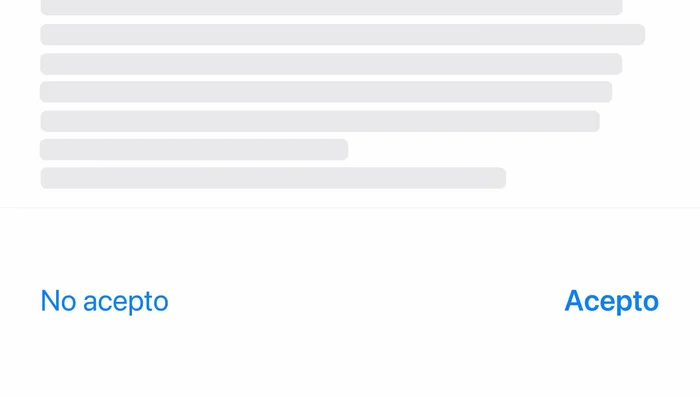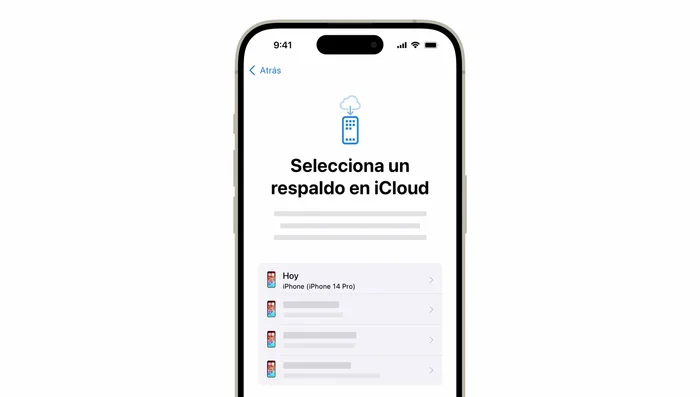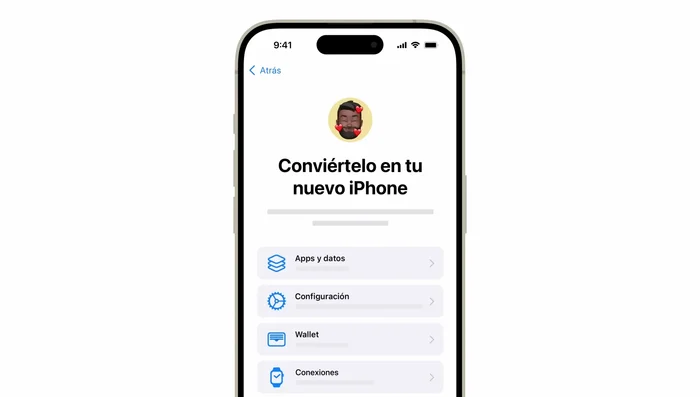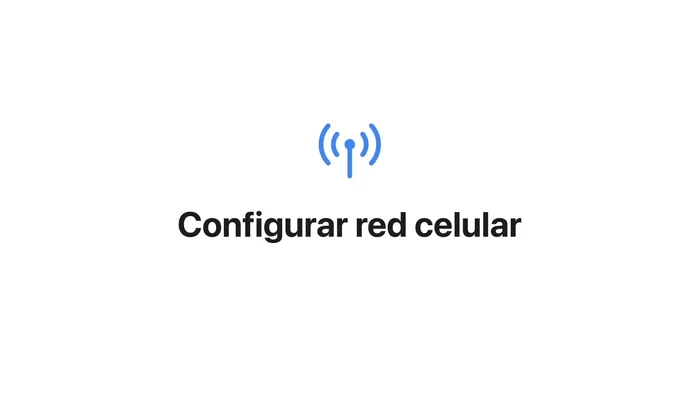Has your iPhone become unresponsive or need a fresh start? Restoring your device from your iCloud backup is a simple yet powerful solution. This quick and effective guide walks you through the entire process, step-by-step. Learn how to easily retrieve your data, apps, and settings, minimizing downtime and ensuring a seamless transition back to your personalized iPhone experience. Let's get started!
Instrucciones Paso a Paso
-
Preparación Inicial
- Enciende tu nuevo iPhone y sigue las instrucciones iniciales hasta llegar a la pantalla de inicio.
- Selecciona "Configurar sin otro dispositivo".
- Conéctate a una red Wi-Fi y activa tu iPhone.



Preparación Inicial -
Selección de la Copia de Seguridad de iCloud
- En la pantalla "Aplicaciones y datos", elige "Desde una copia de seguridad de iCloud".
- Inicia sesión con tu ID de Apple y contraseña de iCloud.
- Acepta los términos y condiciones.



Selección de la Copia de Seguridad de iCloud -
Autenticación y Selección de la Copia
- Si se solicita, ingresa el código de tu iPhone anterior para desbloquear los datos de la copia de seguridad.
- Selecciona la copia de seguridad de iCloud más reciente y pertinente.
- Revisa la vista previa de los datos y toca "Continuar" (o "Personalizar" si necesitas ajustes).



Autenticación y Selección de la Copia -
Configuración Final y Restauración
- Sigue las instrucciones para configurar tu número de teléfono, opciones de Siri y otras configuraciones.
- Asegúrate de que tu dispositivo permanezca conectado a Wi-Fi durante todo el proceso de restauración.


Configuración Final y Restauración
Tips
- El tiempo de restauración depende del tamaño de la copia de seguridad y la velocidad de tu red.
- Después de que la barra de progreso se complete, puedes empezar a usar tu iPhone. El resto del contenido se restaurará en segundo plano.
Common Mistakes to Avoid
1. Conexión a internet inestable
Razón: Una conexión a internet débil o intermitente puede interrumpir el proceso de restauración, resultando en errores o una restauración incompleta.
Solución: Asegúrate de tener una conexión Wi-Fi estable y rápida antes de comenzar la restauración.
2. No recordar la contraseña de iCloud
Razón: Si olvidas la contraseña de tu ID de Apple, no podrás acceder a la copia de seguridad de iCloud y la restauración fallará.
Solución: Restablece tu contraseña de iCloud a través de la página web de Apple o utilizando la función de recuperación de contraseña.
3. Suficiente espacio de almacenamiento en el iPhone
Razón: Si no hay suficiente espacio libre en tu iPhone para restaurar la copia de seguridad, el proceso fallará.
Solución: Elimina aplicaciones, fotos o vídeos innecesarios para liberar espacio antes de comenzar la restauración.
FAQs
¿Qué pasa si olvido mi contraseña de iCloud al restaurar mi iPhone?
Si olvidas tu contraseña de iCloud, necesitarás recuperarla a través del sitio web de Apple. Sigue las instrucciones para restablecerla utilizando tu correo electrónico o preguntas de seguridad. Una vez recuperada, podrás continuar con la restauración.